Enviar correos electrónicos HTML elegantes a través de su cliente de correo electrónico favorito ahora es fácil! Stripo permite a los usuarios enviar correos electrónicos a la aplicación de Outlook (tanto en macOS como en Windows) o a Outlook en la web. No se requieren complementos..\
En esta publicación, te mostraremos cómo exportar plantillas de correo electrónico HTML a Outlook con solo dos clics, así que sigue leyendo.
Para un breve tutorial, por favor vea este breve vídeo de instrucciones.
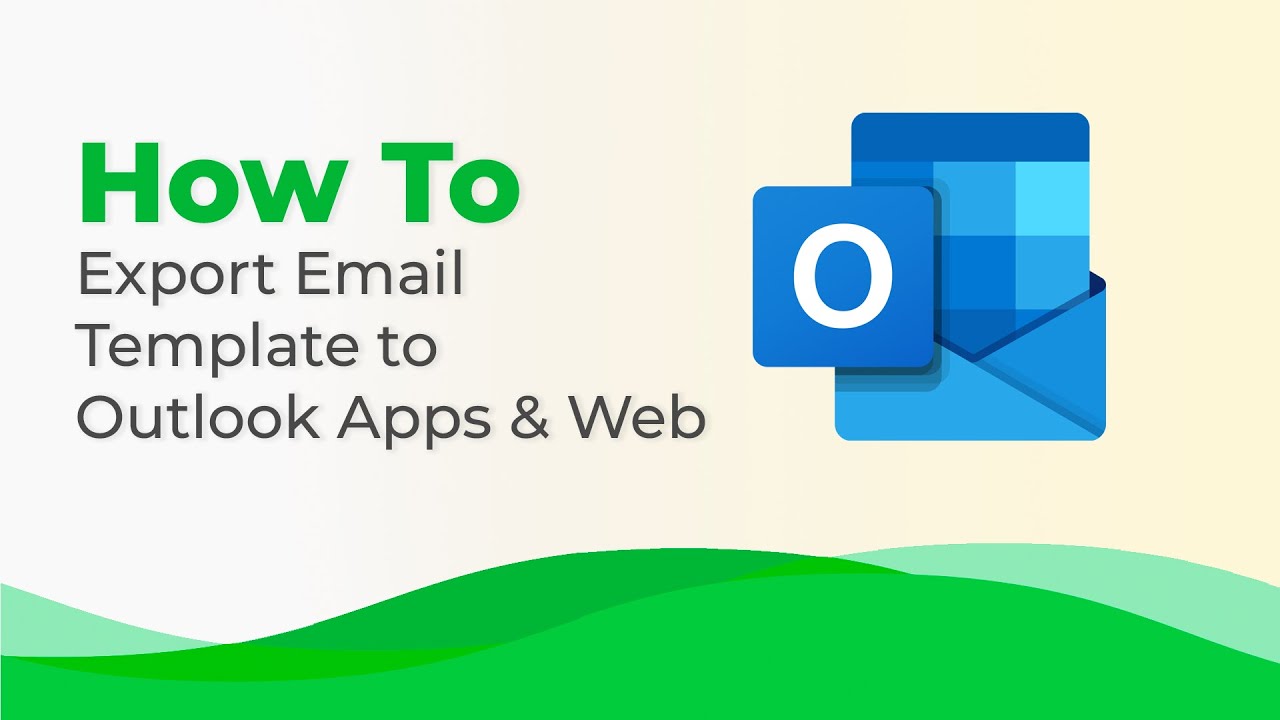
Por qué decidimos conectarnos a Outlook
¿Por qué debería usar Outlook cuando puede enviar correos electrónicos con Mailchimp, eSputnik u otro ESP?
Según Litmus, el 4.18% de la gente actualmente usa Outlook. La mayoría de los clientes empresariales envían regularmente correos electrónicos internos, como informes anuales o archivos críticos de la empresa. Hacer que dichos correos electrónicos sean ordenados, estructurados, receptivos e interactivos (por ejemplo, con tablas incrustadas, instrucciones de video o saludos) requiere una plantilla de correo electrónico HTML.
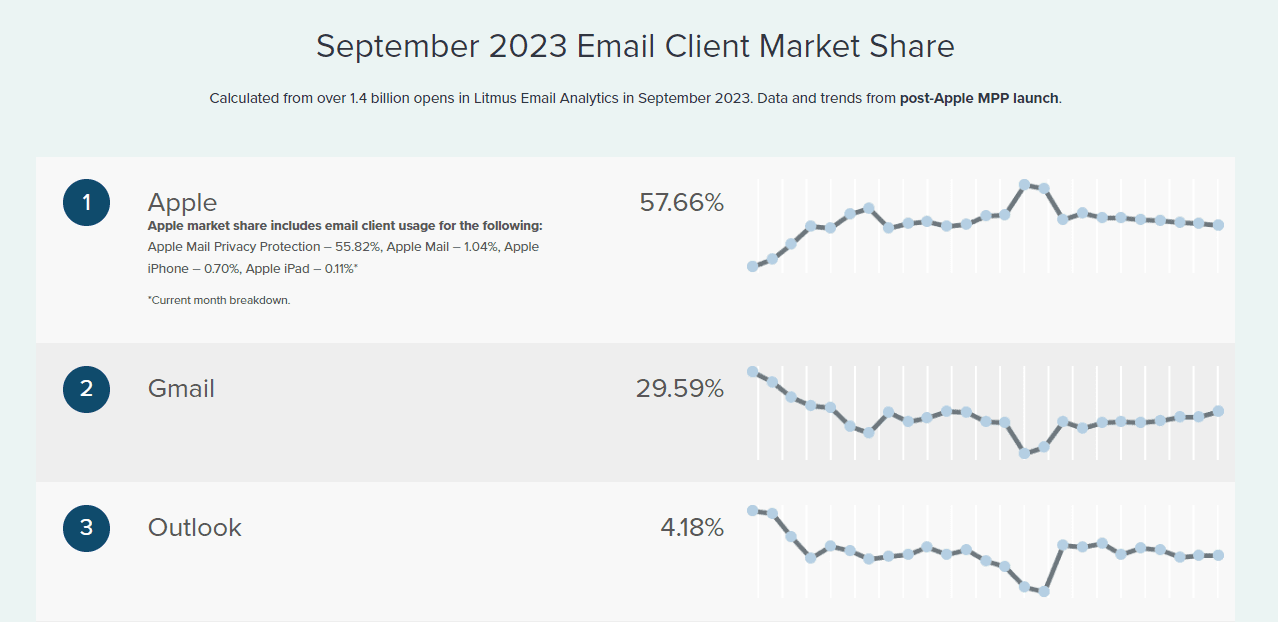
(Fuente: Litmus)
Aunque los ESPs garantizan la privacidad, debido a que las comunicaciones corporativas internas, especialmente los informes anuales, deben mantenerse confidenciales, es mejor evitar el envío de archivos importantes a través de un servicio de terceros. Hemos recibido muchas solicitudes para exportar plantillas a Outlook, en el que confían muchas de las empresas más grandes del mundo debido a su seguridad de nivel empresaria.
En respuesta, nuestros desarrolladores comenzaron a trabajar en este proyecto, y ahora hemos lanzado una opción de este tipo.
¿Cómo organizas una plantilla de correo electrónico con Stripo y la envías a través de Outlook?
Con Stripo, puedes crear plantillas de correo electrónico gratuitas y exportarlas sin problemas a Outlook.
Paso 1. Creación de plantillas de correo electrónico para Outlook
Diseñas una plantilla de correo electrónico para Outlook como si construyeras nuestras plantillas regulares. Sin embargo, debido a las reglas de representación especial de Outlook, debemos destacar algunas cosas que nos encantaría destacar aquí debido a las reglas de representación especial de Outlook:
-
Botones de CTA de Outlook
Es bien sabido que los botones de Outlook se ven algo diferentes a los de otros clientes de correo electrónico. Por ejemplo, los botones redondeados de Outlook tienen ángulos cuadrados, lo que puede alterar la presentación estética y la consistencia de un correo electrónico. No te preocupes, ¡Stripo está en ello!
Para guardar el diseño de sus botones en todas las versiones de Outlook, active la opción "Soporte de Outlook".
- vaya a la pestaña "Apariencia" en el panel de configuración;
- elija la pestaña "Botón";
- habilitar la opción "Soporte de Outlook".
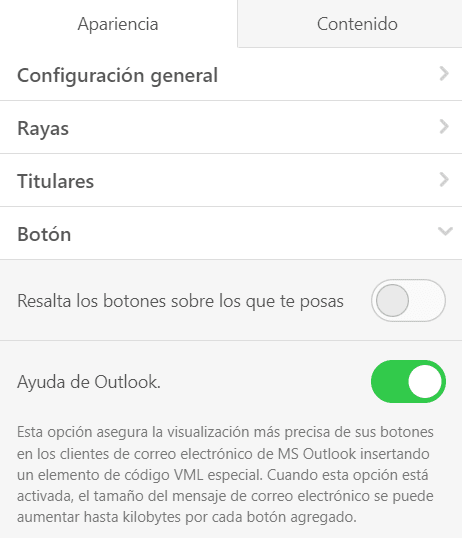
-
Fondos de Outlook
Puedes configurar fácilmente la imagen de fondo para todo el correo electrónico en tu plantilla sin codificación adicional:
- vaya a la pestaña "Apariencia" en el panel de configuración;
- abra la pestaña "Configuración general";
- alternar el botón "Imagen de fondo";
- descargue su imagen o elija una de las existencias.
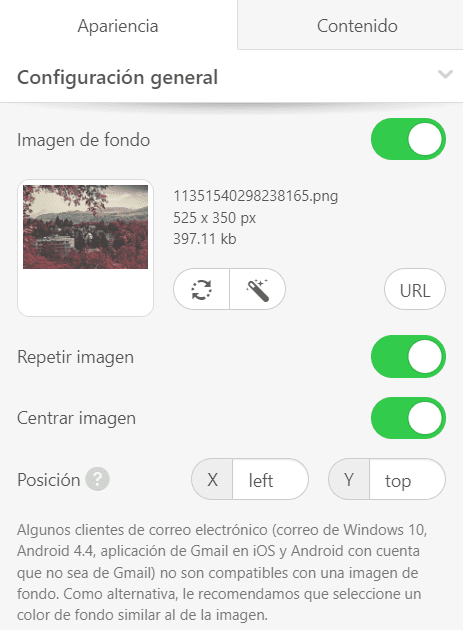
En nuestra publicación de blog "Problemas comunes de renderizado en Outlook", ofrecemos alternativas a las imágenes de fondo de correo electrónico.
-
GIF de plantilla de correo electrónico de Outlook
Recuerde que los GIF animados en los correos electrónicos son totalmente compatibles cuando usa Outlook como parte de una suscripción a Microsoft 365 u Office 2021.
Puedes añadir GIF animados a tus plantillas tal como lo harías con las imágenes normales:
- arrastre el bloque "Imagen" a su plantilla de correo electrónico de Outlook;
- añada el archivo GIF cargando la foto o insertando un enlace al almacenamiento de archivos externos (pero tenga cuidado con los enlaces inseguros);
- ¡Su correo electrónico está listo!
Para asegurarse de que los GIF sean visibles para todos los destinatarios, recuerde incluir un enlace a la versión web de su correo electrónico para aquellos que usan las siguientes versiones de Outlook: 2007, 2010, 2013, 2016 y 2019.
¿Cómo se obtiene un enlace a la versión web con Stripo?
- entrar en el modo de vista previa;
- encima de tu plantilla, haz clic en el botón "Copiar" o "Abrir en una nueva pestaña";

-
inserte el enlace copiado en la parte superior de la plantilla.
Importante a tener en cuenta: no se recomienda cambiar la plantilla después de enviar el correo electrónico, ya que todos los cambios se mostrarán en línea a través de este enlace. Si necesita editar esta plantilla, cree una copia e incluye un enlace a la vista previa de la copia.
Paso 2. Vista previa de tus correos electrónicos rediseñados
Cuando crea una plantilla de correo electrónico HTML para Outlook o cualquier otro cliente de correo electrónico, debes obtener una vista previa antes de enviarla a los destinatarios para asegurarte de que se vea tal como pretendías. Hay tres formas de comprobar tus correos electrónicos con Stripo:
-
Forma 1. Al entrar en el modo de vista previa
Verá las versiones de escritorio y móvil de su correo electrónico cuando entre en el modo de vista previa.
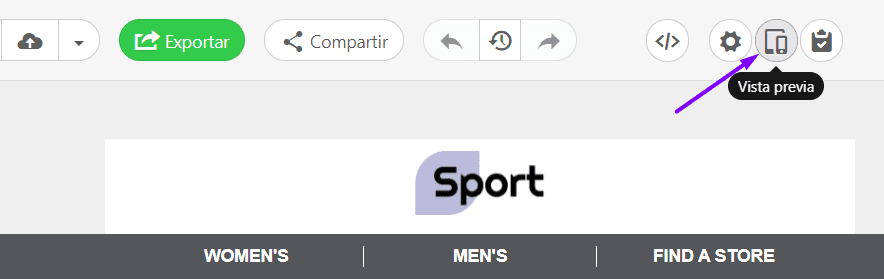
-
Forma 2. Uso de la herramienta de prueba de correo electrónico integrada de Stripo
Stripo está integrado con Email on Acid, una de las mejores herramientas de prueba de correo electrónico, que le permite ver sus correos electrónicos en todas las versiones de Outlook y otros clientes de correo electrónico.
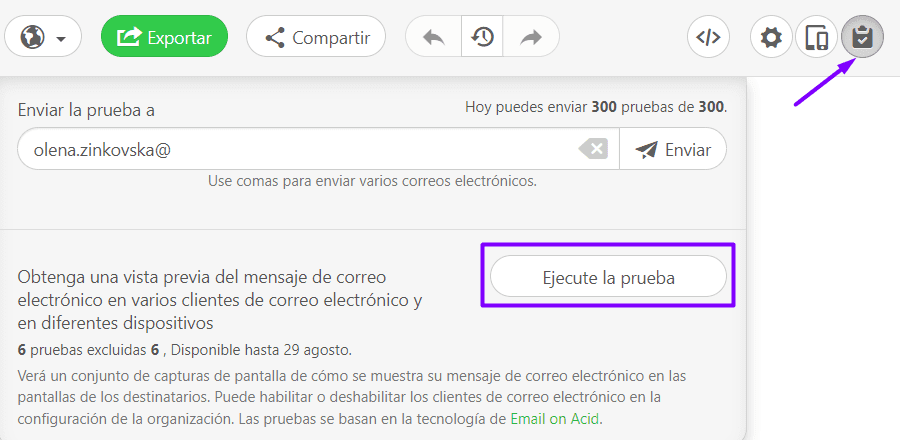
-
Forma 3. Enviando correos electrónicos de prueba
Para las pruebas "en vivo", es posible que desee enviar correos electrónicos a las cuentas de Outlook que pertenecen a sus amigos y colegas. Para enviar un correo electrónico de prueba, utiliza las mismas herramientas de siempre: simplemente haga clic en el icono "Prueba" sobre la plantilla, introduzca las direcciones de correo electrónico a las que desea enviar (separadas por comas) y haga clic en "Enviar". Puede utilizar nuestras más de 800 plantillas de correo electrónico compatibles con Outlook para que sus mensajes sean aún más receptivos.
Es posible que desee enviar correos electrónicos de prueba a varias cuentas en Outlook que pertenecen a sus amigos y colegas para ver las pruebas "en vivo".
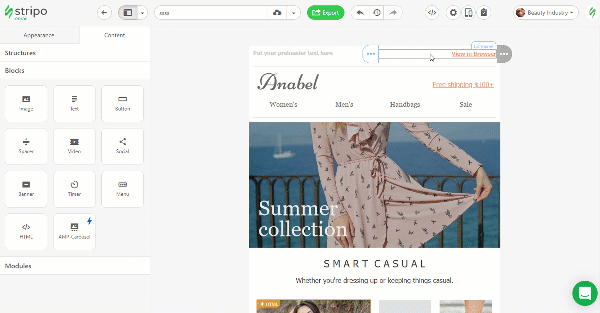
Paso 3. Exportar tus mensajes a Outlook
Puede exportar correos electrónicos de Stripo tanto a la aplicación de Outlook como a Outlook en la web.
Exportación de correos electrónicos accesibles a la aplicación de Outlook
Esta opción funciona en Windows y macOS (para las mismas herramientas, Microsoft Office 365 y Outlook 2019 y superior).
Una vez que tu plantilla de correo electrónico de Outlook esté lista, haz lo siguiente:
-
сlick en el botón "Exportar";

-
seleccione la aplicación Outlook de los ESPs sugeridos;
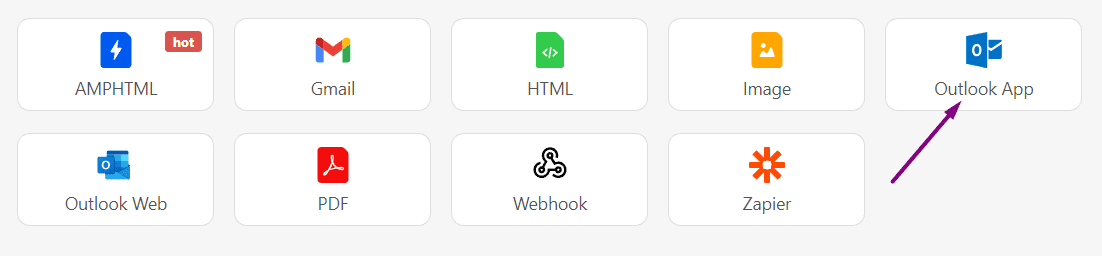
-
elija el tipo de archivo que necesita — OFT para Windows o EMLTPL para macOS;
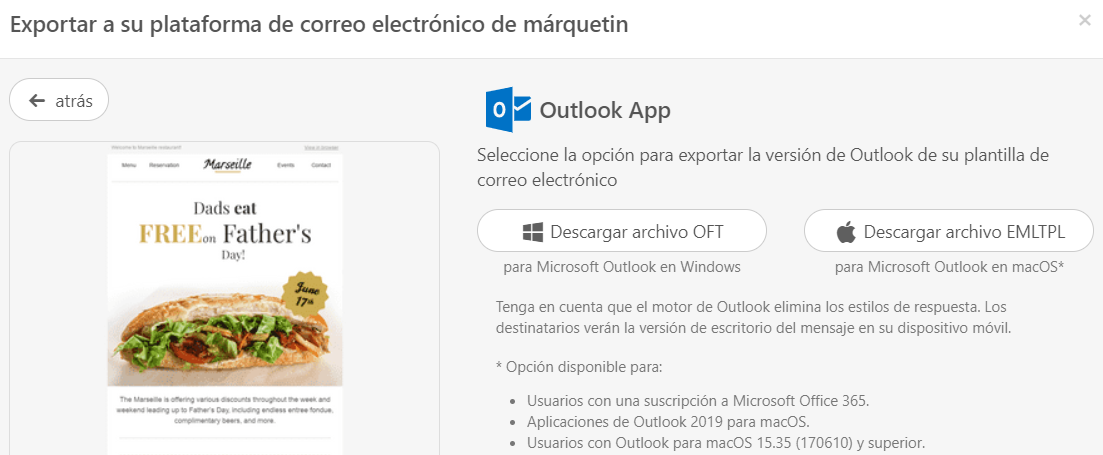
- haga clic en el archivo descargado en su ordenador, que abrirá una ventana de Outlook con su plantilla de correo electrónico lista para enviar;
- editar el correo electrónico según sea necesario, que es como editar documentos en Microsoft Word;
- introduzca las direcciones de correo electrónico de sus destinatarios y una línea de asunto — ¡hecho!
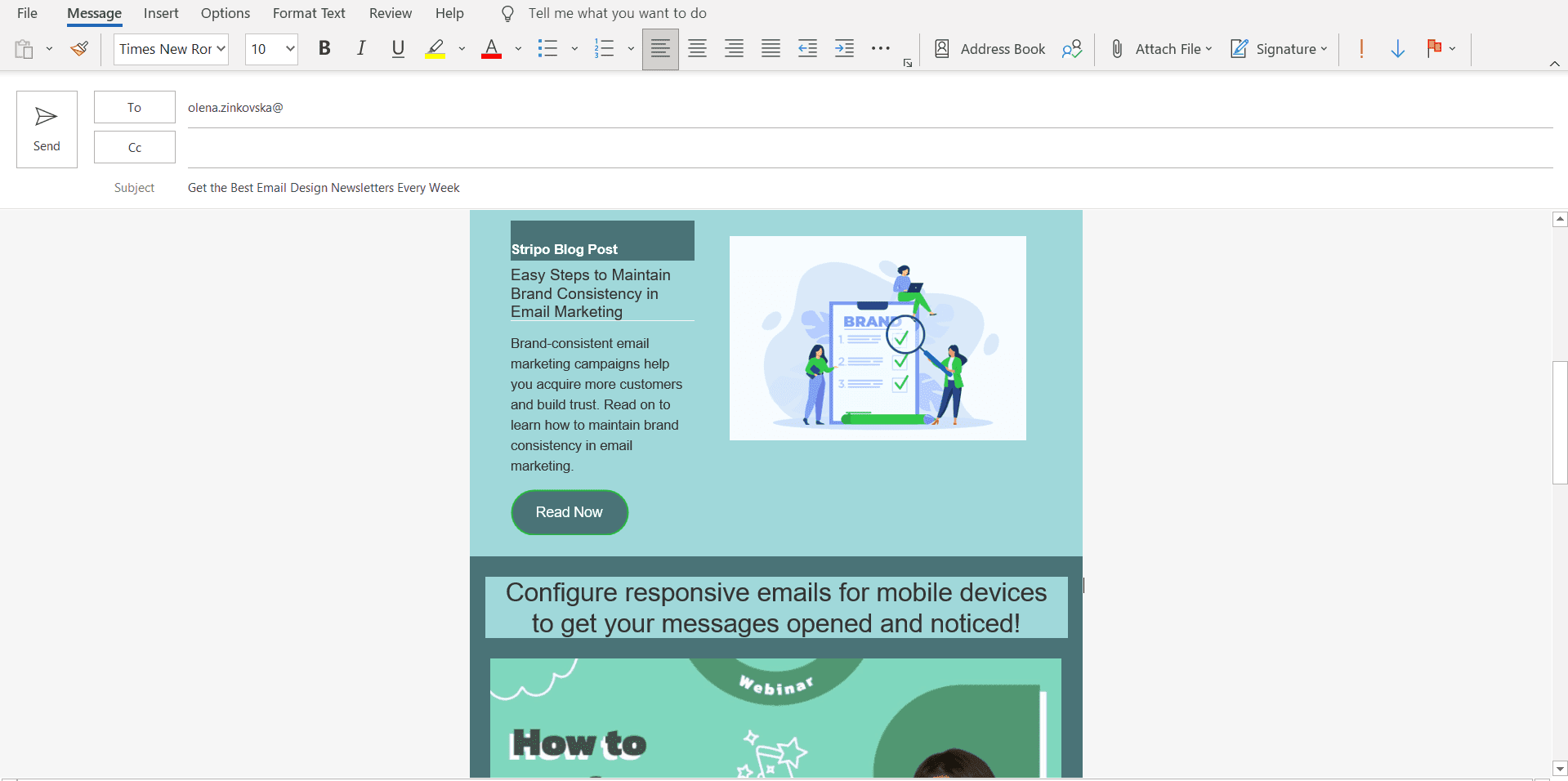
Organizar la exportación de los correos electrónicos a Outlook.com (en la web)
Cuando su plantilla esté lista, haga lo siguiente:
- haga clic en el botón "Exportar";
- elija "Outlook web" como destino;
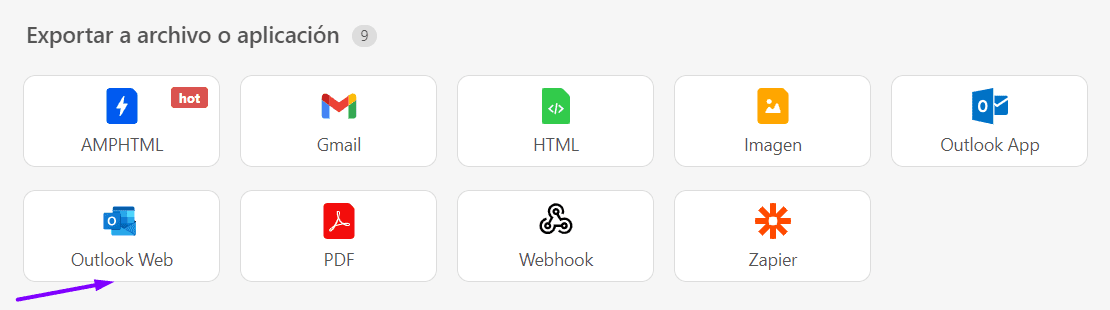
-
en la ventana emergente, haga clic en el botón "Exportar" y asegúrese de que la opción "Hacerlo público" esté activada;
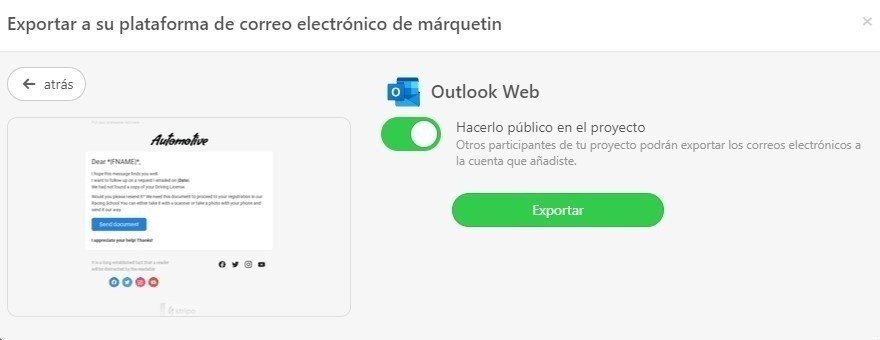
- introduzca sus credenciales de Outlook;
- dar acceso a Stripo a su cuenta de Outlook;
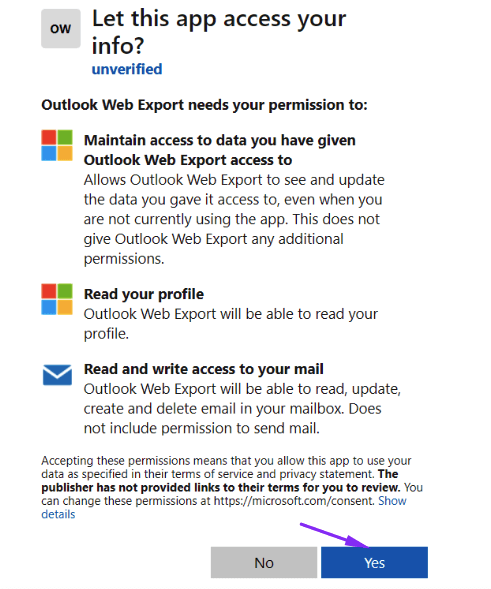
Importante a tener en cuenta: Stripo solo recibirá acceso a su carpeta de borradores para fines de entrega. No accederá a tus contactos ni a tus mensajes enviados y entrantes.
- diríjase a su carpeta "Borradores" de Outlook;
- editar el correo electrónico si es necesario;
- añadir una línea de asunto si lo desea (de forma predeterminada, es el título de la plantilla);
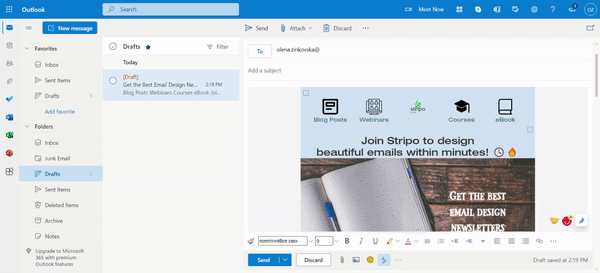
-
¡Su correo electrónico está listo!
Opción de exportación masiva de Stripo para exportar más mensajes
- haga clic en "Mensajes de correo electrónico" en su panel de control;
- elija los correos electrónicos que desea exportar;
- elija la opción "Exportar" en el menú emergente encima de sus mensajes;
- complete los pasos enumerados en "Exportación de plantillas de correo electrónico a Outlook".
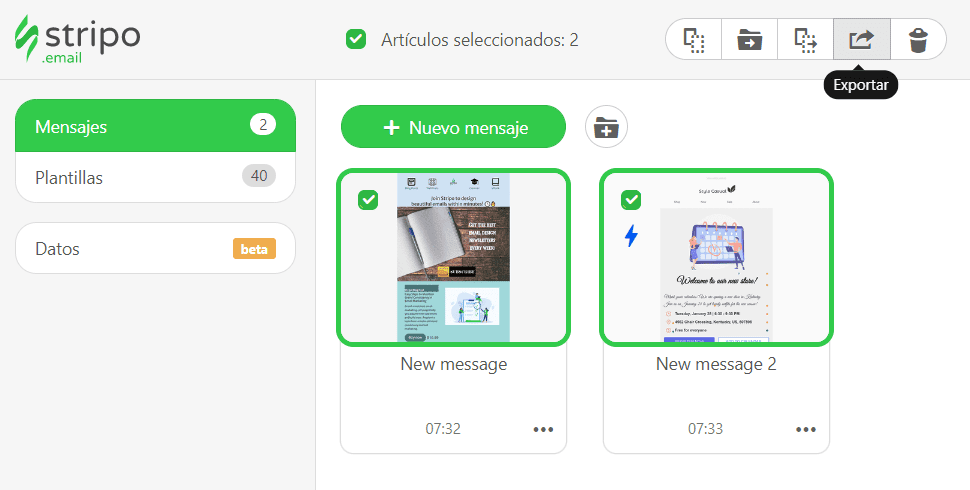
La exportación de varios correos electrónicos a la aplicación Outlook se descargará en su ordenador como un archivo. Para Outlook en la web, se encontrarán en la carpeta "Borradores", donde aparecerán exactamente como los verán sus lectores. Puedes localizar los mensajes y editarlos en esta ventana si es necesario.
Por cierto, los correos electrónicos en Outlook vienen con cifrado de datos estándar. Aún así, desea un cifrado mejorado para garantizar la privacidad adecuada. En ese caso, puede actualizar a funciones premium de Outlook, almacenamiento extendido en la nube, una interfaz sin publicidad y otras herramientas premium que ofrece Microsoft 365.
Importante a tener en cuenta: debido a que Outlook no permite el uso simultáneo de varias cuentas en un navegador, conectar una nueva cuenta requiere desconectar una abierta. Por lo tanto, asegúrate de haber cerrado sesión en una cuenta de Outlook antes de intentar conectar otra a Stripo.
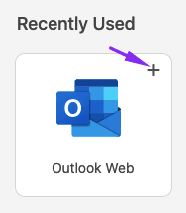
Verá el correo electrónico en la carpeta de borradores exactamente como lo harán sus lectores. En esta ventana, puede editar la plantilla si es necesario.
Conclusión
Innumerables organizaciones de todo el mundo confían en la seguridad de nivel empresarial de Outlook, al igual que nosotros y nuestros usuarios. Como puede ver, construir y enviar correos electrónicos a través de Outlook ahora es un paseo por el parque con Stripo.
Si tienes alguna duda, ¡deja un comentario abajo! Estaremos encantados de atenderle.


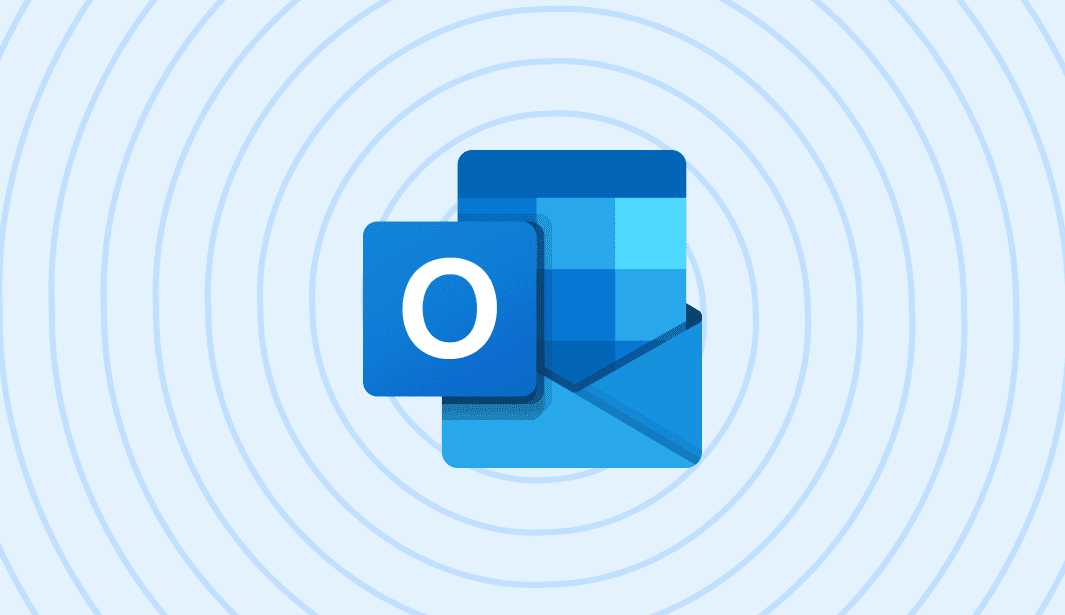

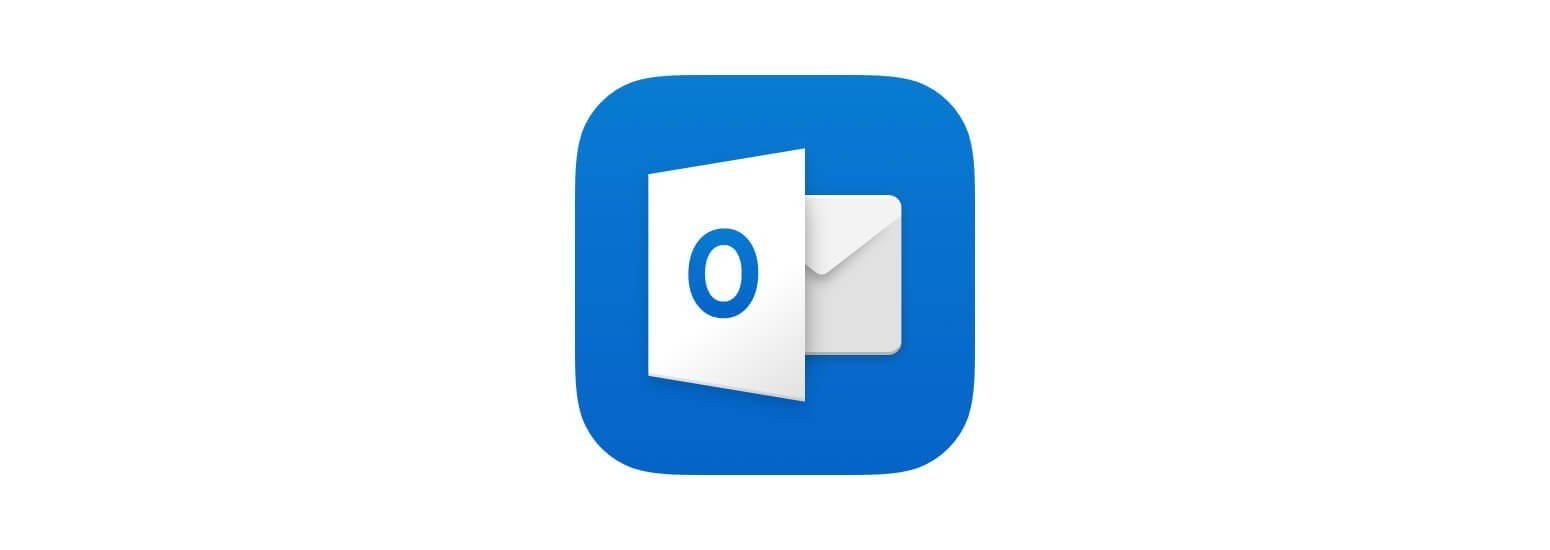



10 comentarios